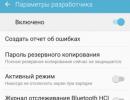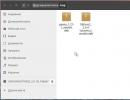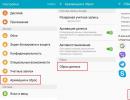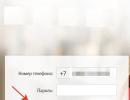Ինչպես մաքրել հիշողությունը Samsung j7-ում: Ինչպես մաքրել հեռախոսի արտաքին և ներքին հիշողությունը Android-ում, հեռացնել ավելորդ հավելվածները՝ ընթացակարգ
Բոլոր ժամանակակից շարժական թվային սարքերը, որոնք աշխատում են Android-ով, կապված են սոցիալական ցանցերում անձնական էլ.փոստի կամ պրոֆիլի հետ: Հետևաբար, եթե որոշել եք վաճառել ձեր սիրելի Android սմարթֆոնը կամ պլանշետը, բայց չեք ցանկանում, որ անձնական տվյալները, լուսանկարները կամ տեսանյութերը հասանելի դառնան գնորդին, ապա նման դեպքերում անհրաժեշտ է արագ և հեշտությամբ մաքրել այն: Սա կօգնի նաև, եթե անհայտ հավելվածների մի ամբողջ փունջ ներբեռնելուց հետո վիրուս է տեղադրվել: Դա կարելի է անել մի քանի եղանակով՝ առանց որևէ ծրագիր օգտագործելու.
- Վերականգնել գործարանային կարգավորումները
- Կատարեք կոշտ վերականգնում
1. Ինչպես վերականգնել գործարանային կարգավորումները android-ում
Այս մեթոդը բավականին պարզ է, և մենք խորհուրդ ենք տալիս օգտագործել այն: Դա անելու համար անհրաժեշտ է մուտք գործել «Կարգավորումներ» ցանկը: Ավելին, ընտրությունը կախված է Android-ի տարբերակից: Android 4.x և ավելի բարձր տարբերակների համար «Վերականգնել և վերակայել»: Ավելի հին Android 2.x-ի համար՝ «Գաղտնիություն»: Առկա ընտրացանկում ընտրեք «Վերականգնել կարգավորումները» մեկ սեղմումով:
Վերականգնել օրինակը Android-ի 5-րդ տարբերակում

Դրանից հետո համակարգը ձեզ նորից կտեղեկացնի, որ բոլոր տվյալները, ինչպես նաև կապված պրոֆիլները կջնջվեն հեռախոսից: Դուք պետք է հաստատեք գործողությունը՝ սեղմելով «Վերականգնել հեռախոսի կարգավորումները»: Հեռախոսը վերագործարկելուց հետո Android-ն ամբողջությամբ կմաքրվի: Ահա թե որքան պարզ և արագ է այն, ի տարբերություն հաջորդ մեթոդի:
2. Ինչպես վերականգնել կարգավորումները Android-ում (կոշտ վերականգնում)
Ուշադրություն, այս մեթոդի օգտագործումը կարող է հանգեցնել Android համակարգի անսարքության: Օգտագործեք միայն այն դեպքում, եթե առաջինը չի օգնում:
Android-ի մաքրման այս մեթոդը իսկապես արդյունավետ է, երբ հավելվածը տեղադրելուց հետո հաղորդագրություն է հայտնվում սարքի վճարովի ապակողպման մասին կամ մոռացել եք օրինակի ստեղնը։
Նախ, դուք պետք է ամբողջությամբ լիցքավորեք, ապա անջատեք հեռախոսը: Հաջորդը, դուք պետք է մուտքագրեք «Վերականգնման» ռեժիմ: Դուք պետք է սեղմեք և պահեք ստեղների որոշակի համակցություն: Յուրաքանչյուր արտադրող ունի իր բանալիների հավաքածուն: Մենք կներկայացնենք ամենատարածված տարբերակները և կանդրադառնանք Samsung Galaxy հեռախոսի օրինակին:
- Ձայնի բարձրացման (կամ իջեցման) ստեղն + միացման ստեղնը
- Երկու ձայնի ստեղներ (վերև + ներքև) + միացման ստեղնը
- Ձայնի բարձրացման (կամ իջեցման) ստեղն + հիմնական ստեղն + միացման ստեղնը

Դուք պետք է սեղմած պահեք դրանք, մինչև մուգ էկրան հայտնվի վերևի ձախ մասում տեքստով: Սա «Վերականգնման» ընտրացանկն է: Դուք կարող եք շարժվել դրա շուրջ՝ օգտագործելով վեր և վար ստեղները և ընտրել միացման կոճակը:
Մենք շարժվում ենք դեպի «ջնջել տվյալները / գործարանային վերակայում» կետը և հաստատել՝ սեղմելով միացման ստեղնը: Հաջորդ էկրանին նույն կերպ հաստատեք «Այո – ջնջել օգտվողի բոլոր տվյալները» ընտրությունը: Կսկսվի հեռախոսը մաքրելու և գործարանային կարգավորումներին վերադառնալու ընթացակարգը։ Դուք կվերադառնաք սկզբնական մենյու, որտեղ հեռախոսը վերագործարկելու համար պետք է ընտրեք «Reboot system» կետը:
Հուսով ենք, որ Android սարքերը ամբողջությամբ մաքրելու մասին նյութը օգտակար էր ձեզ համար: Եթե ունեք հարցեր, կարող եք դրանք ուղղել մեկնաբանություններում։
Android բջջային սարքերի ակտիվ օգտատերերը հաճախ հանդիպում են մի իրավիճակի, երբ արագ և արձագանքող սարքը սկսում է «դանդաղել»՝ տեղադրված հավելվածները երկար ժամանակ են պահանջում բացելու համար, էջերը դանդաղ են բեռնվում բրաուզերում, պատկերասրահը «սառեցնում է» բացելուց առաջ և այլն: Դրա պատճառը կարող է լինել կուտակված «աղբը», որը խանգարում է ծրագրերի աշխատանքին։
Մենք կանդրադառնանք, թե ինչպես լուծել հիշողությունը մաքրելու խնդիրը՝ օգտագործելով Samsung բջջային սարքերի օրինակը:
Android-ի լռելյայն մաքրում համակարգի մենյուի միջոցով (օգտագործելով Samsung Galaxy S2-ի օրինակը)
Եկեք նախ պատրաստենք հեռախոսը աշխատանքի։
Ընթացակարգի արդյունքում բոլոր տվյալները կջնջվեն հեռախոսից, հետևաբար, նախքան համապատասխան մանիպուլյացիաներին անցնելը, դուք պետք է պատրաստեք ձեզ համար բոլոր կարևոր տեղեկատվության կրկնօրինակները՝ կոնտակտներ, լուսանկարներ, ծրագրեր և այլն:
Ստուգեք մարտկոցի վիճակը, անհրաժեշտության դեպքում լիցքավորեք առավելագույն արժեքներով:
Այժմ ամբողջովին անջատեք ձեր գաջեթը:
Երբ սարքն անջատված է, դուք պետք է միաժամանակ սեղմած պահեք երեք կոճակ՝ ձայնի բարձրացման կոճակը (վերև), սարքի միացման կոճակը և ֆիզիկական կոճակը (տուն), որը գտնվում է էկրանի տակ, ինչպես ցույց է տրված ստորև՝ անշարժ կադրում.

Հեռախոսը կսկսի բեռնվել, բայց վերակայման ռեժիմում.

Բացվող ընտրացանկում օգտագործեք ձայնի փոփոխման կոճակը՝ « սրբել տվյալները / գործարանային վերակայում»:

Սեղմելով հոսանքի կոճակը, մենք հաստատում ենք գործողությունը, որից հետո կբացվի ենթացանկ, որում (նաև օգտագործելով ձայնի բարձրացման կամ իջեցման ստեղնը) ընտրեք տողը « Այո — ջնջել օգտվողի բոլոր տվյալները«, սեղմեք միացման կոճակը, որն այս դեպքում ակտիվացնում է վերակայման գործընթացը:
Այժմ, երբ ընտրացանկը հայտնվի, ընտրեք տողը « Վերբեռնել համակարգը հիմա«(մի մոռացեք հաստատել գործողությունը միացման կոճակով).

Մանիպուլյացիաները կատարելուց հետո սմարթֆոնից (պլանշետից) բացարձակապես բոլոր տեղեկությունները կջնջվեն, և դրա հետ մեկտեղ, ինչը կոչվում է «համակարգային աղբ», սարքը կվերադառնա «ինչպես խանութից» վիճակին, ինքնաբերաբար կվերագործարկվի: և մենք պետք է վերադարձնենք միայն պահպանված տվյալները:
Հիշողության մաքրում Samsung հեռախոսներում ինժեներական մենյուի միջոցով
Այս տարբերակը գոյություն չունի Samsung-ի բոլոր սարքերում: Դուք կարող եք պարզել՝ կատարելով բոլոր անհրաժեշտ գործողությունները, որոնց համար «գերօգտագործողի» (ROOT) իրավունքները անհրաժեշտ չեն: Այսպիսով, ինչ մենք պետք է անենք.
Ձեր սմարթֆոնում մուտքագրեք ինժեներական ընտրացանկի կոդը հավաքման տողում *#9900# և սեղմեք զանգի կոճակը.

Բացվող պատուհանում ընտրեք « Ջնջել dumpstate/logcat-ը»:

Եթե այս տարրը չհայտնվի, ապա ձեր սարքում ֆունկցիայի բացակայության պատճառով ստիպված կլինեք օգտագործել այլ մեթոդ:
Ինչպես մաքրել պատահական մուտքի հիշողությունը (RAM) Android-ում՝ օգտագործելով առաջադրանքների կառավարիչը (օգտագործելով Samsung Galaxy S4-ի օրինակը)
Հիշողությունը մաքրելու բավականին պարզ միջոց է ներկառուցված առաջադրանքների կառավարչի օգտագործումը: Ինչ գործողություններ պետք է ձեռնարկենք.
Սեղմեք «Տուն» ֆիզիկական կոճակը, որը գտնվում է սարքի ներքևի մասում գտնվող կենտրոնում և պահեք այն մի քանի վայրկյան՝ առաջադրանքների կառավարիչը բացելու համար: Այնուհետև կտտացրեք ներքևի աջ անկյունում գտնվող վիրտուալ կոճակին՝ բոլոր հավելվածները փակելու համար, որից հետո կտտացրեք ներքևի ձախ անկյունում գտնվող կոճակին, որն ակտիվացնում է խորը մաքրման գործընթացը.

Բացվող պատուհանում կհայտնվի համակարգի հաղորդագրություն, որը ցույց է տալիս, թե ինչ կջնջվի ընթացակարգի արդյունքում: Մնում է միայն սեղմել «Մաքրել հիշողությունը» կոճակը.

Ինչպես մաքրել Samsung հեռախոսի հիշողությունը հատուկ ծրագրաշարի միջոցով (ES Explorer)
Այս մեթոդը կիրառելու համար մեզ անհրաժեշտ կլինի (կամ այլ ֆայլերի կառավարիչ) և . Քանի որ այս դեպքում մենք աշխատելու ենք համակարգային ֆայլերի հետ, հարկ է անմիջապես հիշել, որ չմտածված գործողությունները կարող են հանգեցնել սարսափելի հետևանքների, երբ ձեր հեռախոսը կարող է օգտագործվել այլ նպատակներով, քան նախատեսված է, բայց, օրինակ, որպես բաժակի համար սառը հենարան: սուրճ կամ մեկ այլ բան, ինչ կարող է պատմել ձեր երևակայությունը:
Այժմ դիտեք տեսանյութը
Android սարքերի օգտատերերը շատ հաճախ հանդիպում են «Բավարար պահեստային տարածք» հաղորդագրությունների, ինչը կարող է հանգեցնել սարքի դանդաղեցման և հետաձգման: Ժամանակի ընթացքում շատ անհարկի տվյալներ, ինչպիսիք են քեշը, պատմությունը և ֆայլերը, կուտակվում են օգտագործվող սմարթֆոնի կամ պլանշետի վրա: Եթե փնտրում եք այնպիսի հավելված, որն ամեն ինչ կանի ձեզ համար, ապա անմիջապես կզգուշացնեմ, որ նրանց ճնշող մեծամասնությունը ոչ մի կերպ չի բարելավի ներկա իրավիճակը։
Նախքան սկսելը, հարկ է նշել, որ այս հոդվածը ստեղծվել է մեր կայքի ընթերցողների հետ համատեղ, ներառյալ առաջադեմ օգտվողները, ովքեր ինքնուրույն պարզել են խնդիրը: Մենք կանդրադառնանք մի քանի արդյունավետ եղանակների՝ պարզելու, թե ինչպես մաքրել ցանկացած Android սարք աղբից:
1. Խնդրի որոնում DiskUsage հավելվածի միջոցով
Սկսենք նրանից, որ օգտատերը նախ պետք է որոշի, թե ինչն է ամենաշատ տեղն զբաղեցնում սմարթֆոնի հիշողության մեջ: Օգտագործելով DiskUsage հավելվածը, կարող եք դիտել ձեր գաջեթում պահված բոլոր տեղեկությունները: Այսպիսով, շատ հեշտ է հասկանալ, թե որ թղթապանակներն ու ֆայլերն են ամենաշատ մեգաբայթ սպառում:

Ներքին հիշողությունը սկանավորելուց հետո կարող եք տեսնել յուրաքանչյուր հավելվածի չափը, ինչպես նաև քեշը և այլ տվյալներ: DiskUsage-ը ստեղծում է գրաֆիկներ, որոնք ձեզ ավելի լավ պատկերացում են տալիս, թե ինչ կա ձեր հեռախոսում: Դուք կարող եք անմիջապես ջնջել ավելորդ ֆայլերը:
2. Ձեռքով ջնջեք տեղադրված ծրագրերի և խաղերի քեշը
Սմարթֆոններից շատ օգտվողներ ձեռքով ջնջում են հավելվածների քեշերը, ինչպես նաև պարբերաբար դատարկում են թղթապանակը ակնթարթային մեսենջերների միջոցով ստացված լուսանկարներով և տեսանյութերով: Այսինքն, եթե դուք օգտագործում եք այնպիսի ծրագրեր, ինչպիսիք են WhatsApp-ը, Viber-ը, Hangouts-ը կամ այլ ծրագրեր, ապա պետք է բավականին հաճախ ջնջեք դրանց միջոցով ստացված ֆայլերը, քանի որ դրանք շատ տեղ են զբաղեցնում։Ձեր շարժական գաջեթի մաքրման գործիքների մեծ մասը խոստանում է բարելավել դրա աշխատանքը: Նրանց հաջողվում է դա անել՝ քեշը մաքրելով։ Ըստ էության, քեշը հիշողության մի տարածք է, որտեղ տվյալները կամ հաճախ օգտագործվող գործընթացները պահվում են ապագայում արագ մուտք գործելու համար: Ի վերջո, խնայում է ժամանակը և կանխում սմարթֆոնի կամ պլանշետի սարքավորումների ավելորդ սպառումը: Այսպիսով, կարճաժամկետ կտրվածքով այն թվում է լավագույն տարբերակը, բայց հետագայում կարող է հետևանքներ ունենալ։
Ես խորհուրդ եմ տալիս կատարել կանխարգելիչ քեշի մաքրում: Գործընթացը պետք է իրականացվի պարամետրերի միջոցով. 
3. Վերականգնել սարքը գործարանային կարգավորումներին
Վերականգնելով գործարանային կարգավորումները ձեզ կտրամադրի լիովին մաքուր սարք, որի հիշողությունը նույնքան անվճար կլինի, որքան այն գնելու օրը: Դուք ստիպված չեք լինի գործ ունենալ ոչ մի ավելորդ հավելվածի, կոնտակտների, կարգավորումների կամ այլ տեսակի տվյալների հետ, միայն այն, ինչ լռելյայն տրամադրվում է Android-ով:Սա խորհուրդ ենք տալիս հատկապես նրանց, ովքեր օգտագործում են իրենց հեռախոսը մեկ-երկու տարուց ավելի: Իհարկե, նախքան սկսելը, դուք պետք է պահուստավորեք անհրաժեշտ տվյալները ձեր հեռախոսում: Այս մասին մենք խոսել ենք անցյալ տարի, և հրահանգները կարող եք կարդալ այս հղումով:
Ինչպե՞ս վերականգնել Android սարքը գործարանային պարամետրերին:


4. SD Maid - համակարգի մաքրման գործիք
Այս գործիքը կարող է գտնել ֆայլեր կամ թղթապանակներ, որոնք այլևս տեղադրված չեն ձեր Galaxy-ում: Նման տվյալների զգալի քանակություն կարող է կուտակվել, ուստի մի թերագնահատեք այս հատկությունը: Բացի այդ, դուք հեշտությամբ կարող եք գտնել ավելորդ ֆայլեր, հեռացնել կրկնօրինակները և շատ ավելին:

SD Maid-ը պարծենում է ինտուիտիվ ինտերֆեյսով և կարող է գործարկվել արմատային արտոնություններով կամ առանց դրա: Եթե դուք արմատավորված եք ձեր սարքը, ապա դուք կկարողանաք ավելի շատ տվյալներ ազատել ձեր սմարթֆոնի հիշողությունից: Անվճար տարբերակը առանց root-ն ունի բոլոր անհրաժեշտ գործառույթները, բայց եթե օգտվում եք գերօգտագործողի իրավունքներից, ապա ստիպված կլինեք գնել Pro տարբերակը 3,5 դոլարով։
CCleaner-ը ևս մեկ օգտակար գործիք է
Այս հավելվածը պարզապես հեռացնում է անօգուտ, հնացած և ժամանակավոր տվյալները: Այս հավելվածի առավելությունն այն է, որ այն կարող է վերլուծել սարքի հիշողությունը, սկանավորել քեշի միջնորմը, բրաուզերի պատմությունը, ստացված զանգերի պատմությունը և համակարգի այլ ոլորտներ: Վերլուծությունից հետո օգտագործողը ստանում է մաքրման առաջարկություններ:

Ի հավելումն այս ամենի, CCleaner-ը ձեզ կտրամադրի հավելվածների ցանկ, որոնք սպառում են ամենաշատ քեշ հիշողությունը, ինչպես նաև դրանք մաքրելու հնարավորություն: Ինչպես SD Maid-ի դեպքում, այս գործիքն ունի ինտուիտիվ ինտերֆեյս:
եզրակացություններ
Մի սխալվեք՝ կարծելով, որ մաքրող հավելված օգտագործելուց հետո ձեր սարքի աշխատանքը և արդյունավետությունը կավելանան 50-70 տոկոսով: Ցավոք սրտի, դա ճիշտ չէ։ Եթե ձեր հեռախոսը շատ քիչ ազատ հիշողություն ունի, ապա այս գործընթացը մի փոքր կբարելավի համակարգի արձագանքումը, բայց միայն այն պատճառով, որ այն գործելու համար պահեստային տարածք է պահանջում:Եթե դուք օգտագործում եք microSD հիշողության քարտ, ապա հավելվածների փոխանցումը կարող է մեծապես օգնել ձեզ: Եթե ձեր հեռախոսի օպերացիոն համակարգը չունի նման գործառույթ, ապա SD Maid-ը դա կանի օգտագործելով root իրավունքները: Ցավոք սրտի, գերօգտագործողի իրավունքների ձեռքբերումը կարող է շատ դժվար գործընթաց լինել շատերի համար:
Ի վերջո, ես կասեմ, որ դուք չպետք է ձեր հիշողության մեջ պահեք հավելվածներ, որոնք հազվադեպ եք օգտագործում: Դուք միշտ կարող եք դրանք տեղադրել հավելվածների խանութից:
Data-lazy-type="image" data-src="http://androidkak.ru/wp-content/uploads/2015/09/chistka-pamyati..jpg 450w, http://androidkak.ru/wp- content/uploads/2015/09/chistka-pamyati-300x179.jpg 300w" sizes="(max-width: 200px) 100vw, 200px">
 Եթե դուք սկսնակ չեք, այլ Android-ի քիչ թե շատ փորձառու օգտատեր, ապա հավանաբար արդեն գիտեք մի բավականին տհաճ փաստ. հեռախոսի տուփի վրա նշված գիգաբայթ հիշողությունից ոչ բոլորն են հասանելի հավելվածներ տեղադրելու համար։
Եթե դուք սկսնակ չեք, այլ Android-ի քիչ թե շատ փորձառու օգտատեր, ապա հավանաբար արդեն գիտեք մի բավականին տհաճ փաստ. հեռախոսի տուփի վրա նշված գիգաբայթ հիշողությունից ոչ բոլորն են հասանելի հավելվածներ տեղադրելու համար։
Բայց նախքան այս անարդարությունը շտկելու համար գլխիվայր շտապելը, արժե պարզել, թե ինչու է դա տեղի ունենում, և ինչպես կարող եք հստակ մաքրել համակարգը:
Android ֆայլային համակարգի կառուցվածքը
Data-lazy-type="image" data-src="http://androidkak.ru/wp-content/uploads/2015/09/faylovaya-sistema-android.png" alt="Ֆայլային համակարգի կառուցվածքը Android" width="200" height="356" srcset="" data-srcset="http://androidkak.ru/wp-content/uploads/2015/09/faylovaya-sistema-android..png 168w" sizes="(max-width: 200px) 100vw, 200px">
!}
 Պետք է հասկանալ մի բան, որ Android ֆայլային համակարգը գրեթե այնքան բազմակողմանի չէ, որքան, ասենք, Windows-ում հայտնաբերվածը: Եթե Windows-ում ձեր ծրագրերն ու մեդիա ֆայլերը գտնվում են նույն տարածքում, ապա Android-ում յուրաքանչյուր տեսակի ֆայլ ունի իր բաժինը:
Պետք է հասկանալ մի բան, որ Android ֆայլային համակարգը գրեթե այնքան բազմակողմանի չէ, որքան, ասենք, Windows-ում հայտնաբերվածը: Եթե Windows-ում ձեր ծրագրերն ու մեդիա ֆայլերը գտնվում են նույն տարածքում, ապա Android-ում յուրաքանչյուր տեսակի ֆայլ ունի իր բաժինը:
Համակարգային ծրագրեր՝ առանձին, օժանդակ ֆայլեր և երաժշտություն՝ առանձին։ Առաջին բաժանումը կոչվում է համակարգի հիշողություն, իսկ վերջինը կոչվում է մեդիա բաժանում:
Ինչու է դա անհրաժեշտ: Առաջին հերթին ՕՀ-ն հնարավորինս անվտանգ դարձնելու համար։ Եթե դուք համատեղում եք այս բաժինները, պարզվում է, որ սովորական մեդիա նվագարկիչը կարող է պատահաբար ջնջել մեկ այլ ծրագրի աշխատանքի համար կարևոր տվյալներ, խափանել համակարգը կամ պարզապես լրացնել այն իր ֆայլերով, առանց նույնիսկ բայթ թողնելու անհրաժեշտ համակարգի ծրագրերի համար: .
Ավելին, այս երկու բաժիններն ունեն մուտքի տարբեր մակարդակներ: Մեդիա բաժնում օգտվողը և երրորդ կողմի ծրագրերը կարող են անել այն, ինչ ուզում են: Android համակարգի ծրագրերի բաժնում բացի այս ծրագրերից որևէ այլ մուտք չկա:
Իրերի այս կարգի պատճառով երբեմն բավականին տարօրինակ իրավիճակ է առաջանում. մեդիա բաժինն ունի մի քանի գիգաբայթ անվճար, բայց հեռախոսը համառորեն հայտնում է, որ չի կարող տեղադրել մի քանի տասնյակ մեգաբայթ չափի հավելված: Դա տեղի է ունենում, քանի որ երրորդ կողմի ծրագրերի բաժինն արդեն լցված է:
Նման դեպքերում ոչինչ չի մնում, քան փորձել մաքրել համակարգի հիշողությունը՝ հույս ունենալով, որ կկարողանաք ազատել այդ մեգաբայթերը։
Ազատ համակարգի հիշողության քանակը կարող եք տեսնել կարգավորումներում՝ «Հիշողություն» բաժնում: Առաջին սանդղակը ցույց է տալիս հենց այս արժեքը: Բացի այդ, հարկ է հաշվի առնել, որ համակարգը պահանջում է ազատ թողնել որոշակի քանակություն՝ 50-ից մինչև 600 մեգաբայթ՝ կախված Android սարքի մոդելից և ՕՀ տարբերակից:
Համակարգի հիշողության մաքրում առանց գերօգտագործողի իրավունքների
Եթե դուք չեք բացել արմատային հասանելիությունը ձեր սմարթֆոնի վրա, ապա համակարգի բաժանումը մաքրելու ձեր հնարավորությունը լրջորեն կսահմանափակվի: Մյուս կողմից, սարքի երաշխիքը կմնա անփոփոխ: Արժե՞ արդյոք: Դուք որոշեք.
Կարդացեք նաև. Ինչպես պարզել Android հեռախոսի կամ պլանշետի MAC հասցեն
Եթե ցանկանում եք մաքրել համակարգի հիշողությունը, կատարեք հետևյալը.
- Գնացեք «Կարգավորումներ»:
- Գնացեք «Ծրագրեր» բաժինը:
- Հաջորդը, անցեք «Երրորդ կողմ» ներդիրին:
- Սեղմեք Մենյու կոճակը (երեք ուղղահայաց կետ էկրանի վերին աջ անկյունում):
- Ընտրեք տեսակավորում ըստ չափի:
.png" alt="Android հեռախոսի հավելվածների ցանկ" width="300" height="169" srcset="" data-srcset="http://androidkak.ru/wp-content/uploads/2015/09/spisok-prilozheniy..png 300w" sizes="(max-width: 300px) 100vw, 300px">
!}
 Մի քանի վայրկյան հետո կտեսնեք ձեր սարքի ամենամեծ հավելվածների ցանկը: Եթե դրանց մեջ ինչ-որ բան կա, որը դուք չեք օգտագործում, ապա սեղմեք դրա վրա և ընտրեք «Ջնջել»: Եթե կոճակը հասանելի չէ, նշանակում է, որ հավելվածը համակարգային հավելված է և չի կարող ջնջվել առանց գերօգտագործողի իրավունքների։
Մի քանի վայրկյան հետո կտեսնեք ձեր սարքի ամենամեծ հավելվածների ցանկը: Եթե դրանց մեջ ինչ-որ բան կա, որը դուք չեք օգտագործում, ապա սեղմեք դրա վրա և ընտրեք «Ջնջել»: Եթե կոճակը հասանելի չէ, նշանակում է, որ հավելվածը համակարգային հավելված է և չի կարող ջնջվել առանց գերօգտագործողի իրավունքների։
Այնուհետև ընտրեք «Տեղահանել թարմացումները», այս կերպ դուք գոնե մի քիչ տարածք կազատեք: Ցանկալի է նաև անջատել ծրագիրը՝ սեղմելով համապատասխան կոճակը։ Բայց դա պետք է արվի ուշադիր և միայն Facebook-ի նման հավելվածներով, որոնք համակարգի մաս չեն կազմում:
Վերոնշյալ մեթոդը հաշվի չի առնում այն փաստը, որ Android-ը հաշվարկում է հավելվածի չափը ամբողջ ներքին հիշողության վրա։ Եթե ներքին հիշողության քարտի վրա այն զբաղեցնում է 1,2 ԳԲ, իսկ համակարգի բաժանման վրա՝ ընդամենը 40 ՄԲ, այն դեռ կցուցադրվի որպես 1,2 ԳԲ չափ:
Եթե դուք արդեն իրականացրել եք նման օպտիմիզացում, և դեռ քիչ տեղ կա, դուք քիչ ընտրություն ունեք՝ ձեռք բերեք գերօգտագործողի իրավունքները կամ փորձեք հավելվածները փոխանցել հիշողության քարտին: Վերջինս կաշխատի միայն այն դեպքում, եթե ձեր համակարգը 4.0.4 կամ ավելի ցածր տարբերակ է, ուստի հնարավորությունը փոքր է: Բայց եթե դուք իսկապես առնվազն երեք տարեկան սարքի օգտագործող եք, ապա «Ջնջել» կոճակի կողքին կունենաք «Տեղափոխել SD քարտ/USB կրիչ» կոճակը: Սեղմեք դրա վրա, և այս հավելվածի տվյալների մի մասը դուրս կգա համակարգի միջնորմից և կտեղափոխվի հիշողության քարտ՝ ազատելով տարածք:
Android-ի որոշ ծրագրեր օգտագործվում են միայն որոշ երրորդ կողմի հավելվածների կողմից, ուստի դրանք կարող են ջնջվել նույնիսկ առանց գերօգտագործողի իրավունքների: Օրինակ՝ «Google Play Services»-ի հեռացումը թույլ է տալիս համակարգի բաժանման մեջ մինչև 150 ՄԲ ազատել՝ ի պատասխան փակելով սարքերի միջև ուղիղ համաժամացման հնարավորությունը: Եթե դուք չեք օգտագործում այնպիսի ծրագրեր, ինչպիսիք են Pushbullet-ը կամ MightyText-ը, կարող եք ապահով ջնջել սա: Իսկ եթե ինչ-որ ծրագրի հանկարծ ինչ-որ բան պետք լինի, այն կառաջարկի նորից ներբեռնել։ Ջնջման երկրորդ թեկնածուն Google-ի որոնումն է, բայց դրա 40-60 ՄԲ-ի հետ միասին կկորցնեք Google Now-ն և «Ok, Google!» հրամանը:
Համակարգի հիշողության մաքրում գերօգտագործողի իրավունքներով
Data-lazy-type="image" data-src="http://androidkak.ru/wp-content/uploads/2015/09/chistka-pamyati-root.jpg" alt="Հիշողության մաքրումը միացված է Android արմատ" width="70" height="69" srcset="" data-srcset="http://androidkak.ru/wp-content/uploads/2015/09/chistka-pamyati-root..jpg 150w" sizes="(max-width: 70px) 100vw, 70px">
!}
 Գերօգտագործողի իրավունքների շնորհիվ համակարգի հիշողությունը մաքրելը շատ ավելի հեշտ է: Եվ չնայած մենք հետագայում կքննարկենք a la Xposed App2SD անկայուն լուծումները, որոնք, օրինակ, թույլ են տալիս փոխարինել հավելվածի բաժինը հիշողության քարտով, արմատական օգտվողները դեռ ավելի շատ տարբերակներ ունեն:
Գերօգտագործողի իրավունքների շնորհիվ համակարգի հիշողությունը մաքրելը շատ ավելի հեշտ է: Եվ չնայած մենք հետագայում կքննարկենք a la Xposed App2SD անկայուն լուծումները, որոնք, օրինակ, թույլ են տալիս փոխարինել հավելվածի բաժինը հիշողության քարտով, արմատական օգտվողները դեռ ավելի շատ տարբերակներ ունեն:
Կարդացեք նաև. ELM327 Bluetooth-ի միացում Android սարքին
Նախապես տեղադրված ծրագրերի հեռացում
Եթե ձեր Android-ում արդեն տեղադրված են եղել երրորդ կողմի հավելվածներ (Facebook, VKontakte, Odnoklassniki, MTS Assistant), ապա, ամենայն հավանականությամբ, դուք չեք կարողանա հեռացնել դրանք առանց գերօգտագործողի իրավունքների: Սա բավականին ամոթ է, քանի որ դրանք հաճախ ունենում են 40-160 ՄԲ զգալի չափեր:
.png" alt="Titanium Backup հավելված" width="70" height="70" srcset="" data-srcset="http://androidkak.ru/wp-content/uploads/2015/09/Titanium-Backup..png 150w, http://androidkak.ru/wp-content/uploads/2015/09/Titanium-Backup-300x300.png 300w" sizes="(max-width: 70px) 100vw, 70px">
!}
 Լուծումը Titanium Backup ծրագիրն է, որը թույլ է տալիս ոչ միայն կատարել ձեր բոլոր հավելվածների ամբողջական կրկնօրինակումը՝ դրանց կարգավորումներով, այլ նաև մաքրել փակ համակարգի միջնորմը նման աղբից։ Դա անելու համար պարզապես ծրագրի երկրորդ ներդիրում ընտրեք ցանկալի հավելվածը և սեղմեք «Ջնջել»:
Լուծումը Titanium Backup ծրագիրն է, որը թույլ է տալիս ոչ միայն կատարել ձեր բոլոր հավելվածների ամբողջական կրկնօրինակումը՝ դրանց կարգավորումներով, այլ նաև մաքրել փակ համակարգի միջնորմը նման աղբից։ Դա անելու համար պարզապես ծրագրի երկրորդ ներդիրում ընտրեք ցանկալի հավելվածը և սեղմեք «Ջնջել»:
SD քարտի տեղադրում որպես ներքին հիշողություն
Ինչպես նշվեց վերևում, խաղի 1,5 ԳԲ-ը միշտ չէ, որ ամբողջությամբ անցնում է համակարգի բաժանմանը: Բայց նրանց համար, ովքեր ունեն մի քանի գիգաբայթ ներքին հիշողություն, դա չի հեշտացնում:
Jpg" alt="Folder Mount ծրագիր" width="150" height="119">
!}
 Լուծումը FolderMount ծրագիրն է, որը թույլ է տալիս քեշի ֆայլերը (այդպես են կոչվում այս մեկուկես գիգաբայթը) հիշողության քարտ՝ իրենց տեղում թողնելով դյուրանցում։ Այս դեպքում համակարգը դեռևս կհամարի, որ ֆայլերը գտնվում են հին տեղում, ինչը հանգեցնում է զվարճալի տարօրինակությունների «Հիշողություն» կարգավորումների բաժնում. օրինակ՝ դուք կարող եք տեսնել, որ դուք զբաղեցրել եք 8,2 ԳԲ 3,6 ԳԲ, իսկ ևս 0,98: այս 3.6-ը լիովին անվճար է:
Լուծումը FolderMount ծրագիրն է, որը թույլ է տալիս քեշի ֆայլերը (այդպես են կոչվում այս մեկուկես գիգաբայթը) հիշողության քարտ՝ իրենց տեղում թողնելով դյուրանցում։ Այս դեպքում համակարգը դեռևս կհամարի, որ ֆայլերը գտնվում են հին տեղում, ինչը հանգեցնում է զվարճալի տարօրինակությունների «Հիշողություն» կարգավորումների բաժնում. օրինակ՝ դուք կարող եք տեսնել, որ դուք զբաղեցրել եք 8,2 ԳԲ 3,6 ԳԲ, իսկ ևս 0,98: այս 3.6-ը լիովին անվճար է:
Եթե FolderMount-ը չի կարող SD քարտի վրա թղթապանակ ստեղծել, դա արեք ինքներդ ցանկացած ֆայլ մենեջերի միջոցով և նշեք այն ծրագրում: Կարող եք նաև անմիջապես պատճենել այնտեղ փոխանցված ծրագրի ֆայլերը, դրանք ավելի ուշ ջնջելով ներքին հիշողությունից. դա ավելի հուսալի է: Եվ եթե տեսնում եք հաղորդագրություն, որ տեղադրումն անհնար է, միացրեք «Autostart» կամ «Mount at startup» կարգավորումներում և վերագործարկեք սմարթֆոնը:
Բաժանման ընդլայնման այլ մեթոդներ
Data-lazy-type="image" data-src="http://androidkak.ru/wp-content/uploads/2015/09/App2SD.png" alt="App2SD Հավելվածի կառավարիչ Պահպանել տարածությունը" width="100" height="100" srcset="" data-srcset="http://androidkak.ru/wp-content/uploads/2015/09/App2SD..png 150w" sizes="(max-width: 100px) 100vw, 100px">
!}
 Համակարգի միջնորմից քարտ կամ ներքին հիշողություն փոխանցելու այլ եղանակներ կան: Այնուամենայնիվ, դրանցից շատերը չափազանց վտանգավոր են անփորձ օգտվողների ձեռքում, հարմար են միայն որոշակի մոդելի/արտադրողի համար կամ պահանջում են բարձր մակարդակի տեխնիկական հմտություն:
Համակարգի միջնորմից քարտ կամ ներքին հիշողություն փոխանցելու այլ եղանակներ կան: Այնուամենայնիվ, դրանցից շատերը չափազանց վտանգավոր են անփորձ օգտվողների ձեռքում, հարմար են միայն որոշակի մոդելի/արտադրողի համար կամ պահանջում են բարձր մակարդակի տեխնիկական հմտություն:
Շարունակելով հրապարակել հոդվածներ՝ նպատակ ունենալով լուսավորել Samsung Galaxy սմարթֆոնների և պլանշետների օգտատերերին, մենք կանդրադառնանք մեկ այլ հարցի՝ ինչպես մաքրել RAM-ը Galaxy S4, S3, Note 2 և բոլոր մյուս սմարթֆոնների վրա: Չնայած այն հանգամանքին, որ հեռախոսների օպերատիվ հիշողության ծավալն այսօր ավելի մեծ է, քան 5 տարի առաջ համակարգիչները, որկրամոլ հավելվածները կարողանում են «ոչնչացնել» ամբողջ RAM-ը, և այն պարբերաբար մաքրման կարիք ունի։
Ինչպե՞ս մաքրել RAM-ը Galaxy S4-ում:
Ամենահեշտ ձևը ներկառուցված առաջադրանքների կառավարչի օգտագործումն է: Դա անելու համար պարզապես սեղմեք կենտրոնական «Տուն» կոճակը և պահեք այն մեկ վայրկյան: Այս գործողությունը կբացի առաջադրանքների կառավարիչը և այստեղ դուք կարող եք անմիջապես սեղմել դյուրանցման վրա՝ բոլոր հավելվածները փակելու համար, այնուհետև սեղմել մեկ այլ դյուրանցման՝ հիշողությունն ավելի խորը մաքրելու համար:


Երկրորդ տարբերակն է՝ տեղադրել հատուկ հավելվածներից մեկը, որը կվերահսկի հիշողությունը և պարբերաբար կմաքրի այն, կամ կտեղեկացնի, երբ այն լցված է։ Այդպիսի ծրագրերից է «Մաքուր վարպետը»:
Ծրագիրը կունենա մի շարք գործիքներ՝ ձեր սմարթֆոնն ավելորդ աղբից մաքրելու համար, աշխատասեղանի վրա կա նաև վիջեթ, որը ցույց է տալիս անվճար հիշողության առկայությունը և մաքրում այն մեկ հպումով։ Samsung Galaxy սմարթֆոնների վրա կարող եք գտնել նաև RAM-ի մաքրման այլ ծրագրեր, բայց դրանք լավագույնն են, մեր կարծիքով: